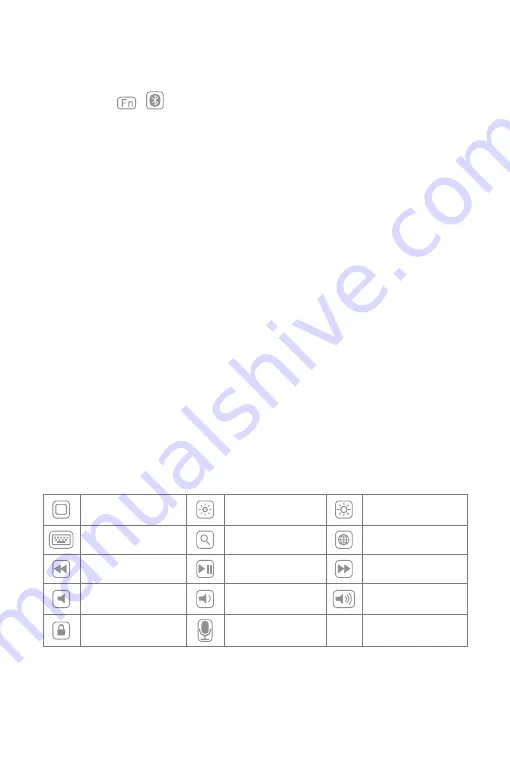
2. Cómo emparejar un iPad
Paso 1:
Montar el teclado en el iPad
Paso 2:
Encender el teclado Bluetooth poniendo el interruptor en ON
Paso 3:
Presionar + contemporáneamente. La luz 2 parpadea en azul, el teclado está en modo
de acoplamiento
Paso 4:
En el iPad, buscar Configuraciones - Bluetooth y seleccionar ON
Paso 5:
Entre los dispositivos disponibles, va a aparecer “Inateck KB02008”
Paso 6:
Seleccionar “Inateck KB02008” entre los dispositivos disponibles
Paso 7:
Cuando el emparejamiento ha tenido éxito, la luz 2 se apaga
Notas
A. Una vez emparejado con el iPad una primera vez, el teclado se empareja automáticamente para los usos
siguientes. Sin embargo, en caso de interferencias o malfuncionamientos de la conexión Bluetooth, la
conexión automática puede no funcionar. En este caso es necesario:
a. Borrar KB02008 del listado de dispositivos emparejados en el iPad
b. Apagar el Bluetooth en el iPad
c. Seguir los pasos explicados en el párrafo “Cómo emparejar un iPad” para re-activar en la conexión
B. Si aparece la notificación: “Connection Unsuccessful”, asegurarse que el teclado Inateck KB02008 se
encuentre encendido. Para conectar el teclado, seguir estos pasos
a. Borrar KB02008 del listado de dispositivos emparejados en el iPad
b. Apagar el Bluetooth en el iPad
c. Seguir los pasos explicados en el párrafo “Cómo emparejar un iPad” para re-activar en la conexión
C. Para restablecer las configuraciones de fábrica en el teclado Bluetooth
Presionar contemporáneamente Fn + shift (left) + Delete
3. Teclas función
1) Las teclas con el icono rectangular son teclas funciones. Se usan en combinación con la tecla Fn.
Por ejemplo, si se presiona la tecla Fn y la tecla Cambio idioma contemporáneamente, se cambia la
configuración del idioma en el teclado. Otras teclas función está explicada en la imágen aquí abajo.
Home
Reducir
Aumentar
Teclado virtual
Buscar
Cambiar idioma
Pista anterior
Play/Pause
Pista siguiente
Mute
Aumentar volumen
Bajar volumen
Lock
Siri






































